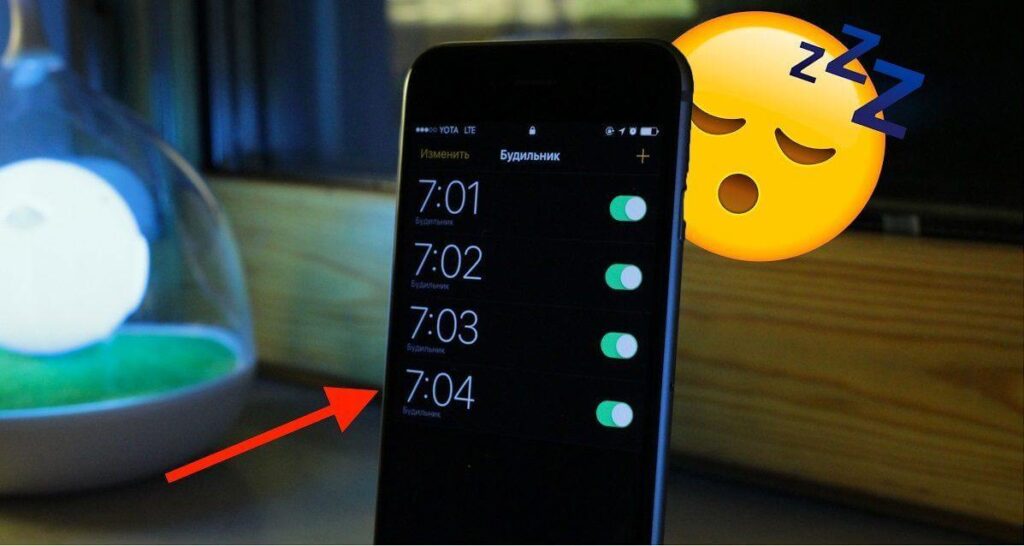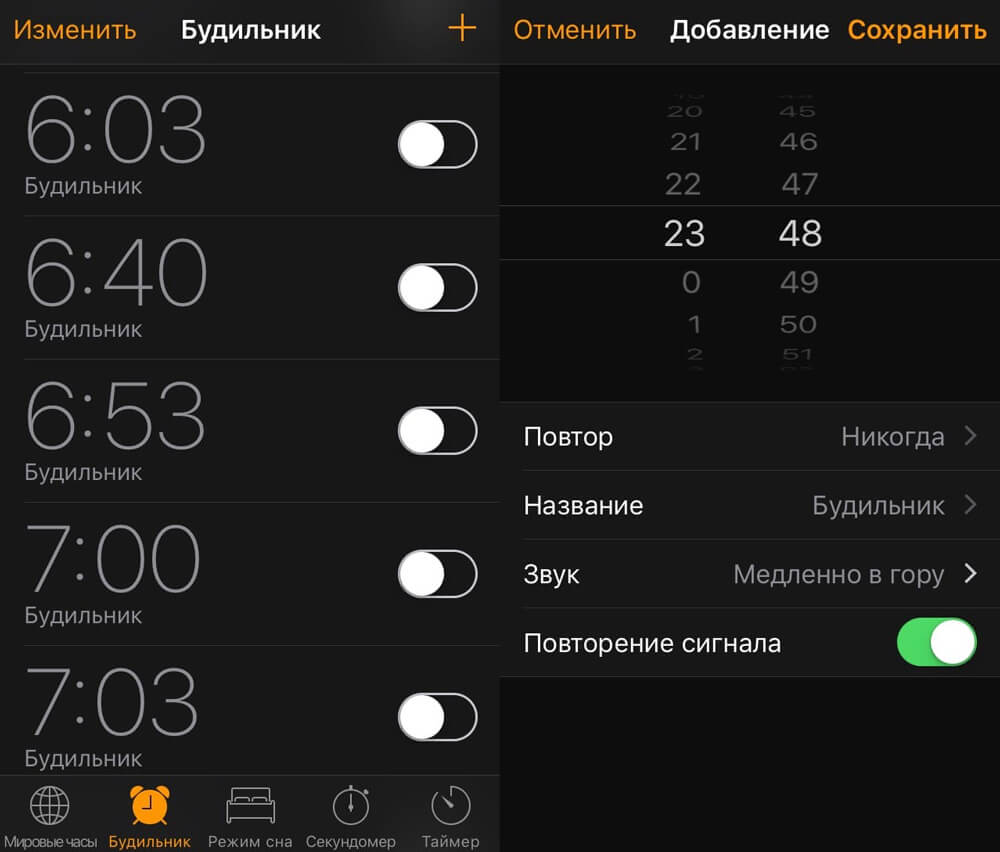- Сработает ли будильник, если iPhone выключен, в режиме «без звука» или «не беспокоить»?
- Включится ли будильник, если мой iPhone отключен?
- Сработает ли будильник, если у iPhone сядет батарея?
- Сработает ли будильник, если iPhone в режиме «Без звука» или «Не беспокоить»?
- Сработает ли будильник, если экран моего iPhone отключен?
- Сработает ли таймер, напоминание, уведомление?
- Настройка будильника и управление им на устройстве iPhone
- Настройка будильника
- Установка громкости будильника
- Изменение настроек будильника
- Удаление будильника
- Если уровень громкости слишком низкий или тихий
- Установка будильника в iPhone. Распространенные вопросы – ответы
- Где искать будильник в iPhone и как его установить
- Как изменить громкость будильника в iPhone
- Будильник iPhone без звука – включаем режим вибрации
- Отключаем вибрацию в будильнике Айфона – только звук
- Сработает ли будильник при выключенном iPhone?
- Как отключить будильник в Айфоне
- Вспышки будильника
- Как поставить музыку или рингтон на будильник iPhone?
- Как настроить громкость будильника на iPhone
- Почему не слышно будильник?
- Как поменять мелодию?
- Сторонние приложения
Сработает ли будильник, если iPhone выключен, в режиме «без звука» или «не беспокоить»?
В отличие от старых телефонов, будильник на вашем iPhone не будет работать, если ваш телефон выключен. Но мелодия будет звучать, если ваш iPhone в бесшумном режиме или в режиме «не беспокоить».
У старых Nokia и других телефонов была отличная возможность: сигнал будильника звучал, даже когда телефон был выключен. Это означало, что вы можете ложиться спать, зная, что ваш телефон не будет издавать звук, пока не придет время вставать. У некоторых телефонов на Android по-прежнему есть эта функция. Но это не относится к вашему iPhone или iPad.
Включится ли будильник, если мой iPhone отключен?
Нет. Мелодия не будет звучать, если ваш iPhone выключен. Если вы хотите, чтобы будильник сработал, ваш iPhone должен оставаться включенным. Он может находиться в спящем режиме (при выключенном экране), в режиме «Без звука» или «Не беспокоить», сигнал тревоги будет звучать, как и в обычном режиме.
Сработает ли будильник, если у iPhone сядет батарея?
Нет. Если в вашем iPhone за ночь сядет батарея, будильник, установленный на утро, не сработает.
iPhone неплохо держит заряд в автономном режиме, особенно если вы включаете режим низкого энергопотребления. Таким образом, вам не нужно сильно беспокоиться, если у вас осталось около 20% батареи. С другой стороны, если осталось около 5% заряда, есть очень хороший шанс, что этого не будет достаточно до утра.
Сработает ли будильник, если iPhone в режиме «Без звука» или «Не беспокоить»?
Пока ваш iPhone включен, будильник будет работать. Т.е., да, ваш будильник будет звучать, если ваш iPhone находится в режиме «Без звука» или «Не беспокоить».
Сработает ли будильник, если экран моего iPhone отключен?
Да, отключение экрана — это нормальная функция энергосбережения вашего iPhone. До тех пор, пока вы касаетесь кнопки «домой», и он снова загорается, будильник будет работать по расписанию.
Сработает ли таймер, напоминание, уведомление?
Таймеры, календарные встречи и напоминания работают одинаково, как будильник. Если вы установите таймер, а затем выключите iPhone, таймер не сработает. Вместо этого, когда вы снова включаете свой телефон, таймер сработает сразу — предположительно, чтобы напомнить вам, что вы его пропустили.
Источник
Настройка будильника и управление им на устройстве iPhone
Узнайте, как установить, изменить или удалить будильник.
Приложение «Часы» позволяет использовать iPhone как будильник. Просто откройте приложение «Часы» с экрана «Домой» или через Пункт управления. Также можно попросить Siri настроить будильник.
Настройка будильника
- Откройте приложение «Часы» и перейдите на вкладку «Будильник».
- Нажмите кнопку «Добавить» .
- Установите время для будильника. Также можно выбрать один из следующих параметров.
- «Повтор»: нажмите, чтобы настроить повторяющийся будильник.
- «Метка»: нажмите, чтобы задать имя для будильника.
- «Звук»: нажмите, чтобы выбрать звук для воспроизведения при срабатывании будильника.
- «Позже»: включите, чтобы при срабатывании будильника отображать вариант «Позже».
- Нажмите «Сохранить».
Установка громкости будильника
- Перейдите в меню «Настройки» > «Звуки, тактильные сигналы».
- В разделе «Звонок и предупреждения» перетяните ползунок влево или вправо, чтобы изменить громкость. По мере перетаскивания будет звучать сигнал, и вы будете слышать уровень громкости.
- Чтобы регулировать громкость будильника с помощью кнопок громкости на устройстве, нужно включить функцию «Изменение кнопками».
Изменение настроек будильника
- Откройте приложение «Часы» и перейдите на вкладку «Будильник».
- Выберите вариант «Править» в левом верхнем углу.
- Выберите нужный будильник, внесите изменения и нажмите кнопку «Сохранить».
Удаление будильника
Вот несколько вариантов удаления будильника:
- Смахните на будильнике влево и нажмите кнопку «Удалить».
- Выберите вариант «Править», нажмите кнопку «Удалить» , а затем — «Удалить».
- Выберите вариант «Править», затем будильник и «Удалить будильник».
Если уровень громкости слишком низкий или тихий
Режим «Не беспокоить» и переключатель «Звонок/Бесшумно» не влияют на звук будильника. Если переключатель установлен в положение «Бесшумно» или включен режим Не беспокоить, сигнал будильника все равно прозвучит.
Если будильник не звонит, звук слишком тихий или устройство iPhone только вибрирует, выполните следующие действия.
- Установите уровень громкости на устройстве iPhone. Если для будильника установлена слишком низкая или высокая громкость, отрегулируйте ее с помощью кнопок увеличения и уменьшения громкости. Вы можете также перейти в меню «Настройки» > «Звуки, тактильные сигналы» и перетащить ползунок в разделе «Звонок и предупреждения».
- Если будильник только вибрирует, убедитесь, что для звука будильника не выбран вариант «Нет». Откройте приложение «Часы», перейдите на вкладку «Будильник», и выберите вариант «Править». Нажмите нужный будильник, затем нажмите «Звук» и выберите звук.
- Если к устройству iPhone подключены наушники или динамики, сигнал будильника воспроизводится через встроенный динамик iPhone на заданном уровне громкости, а также через проводные наушники или динамики.
Настройка времени iPhone вручную в разделе «Настройки» для изменения поведения приложений (например, таймеров в играх) не рекомендуется и может затрагивать будильники.
Источник
Установка будильника в iPhone. Распространенные вопросы – ответы

У начинающих пользователей iPhone часто появляются различные вопросы по настройкам, сегодня займемся будильником. Специально для читателей мы подготовили список часто задаваемых вопросов и ответов по будильнику в iPhone, для удобства держите содержание:
Где искать будильник в iPhone и как его установить
Найти будильник в iPhone можно как минимум тремя способами:

Чаще всего пользователь просто жмет на приложение «Часы», которое по умолчанию находится на главном экране iPhone и выбирает вкладку «Будильник».
Но даже на заблокированном экране iPhone тянем снизу панель «Пункт управления» и жмем второй слева значок «Часы» и снова получаем доступ к будильнику iPhone.

Если приложение Часы в телефоне не видите (может переместили иконку или разложили в папку), то можно воспользоваться быстрым поиском. Коснувшись пальцем середины любого рабочего экрана, тянем вниз и в появившейся поисковой строке пишем – Часы, которые появляются в первой строке поисковой выдачи.
Про подробную установку и настройку будильника писалось ранее, поэтому проходите по ссылке сюда – «Первоначальная настройка будильника в iPhone».
Как изменить громкость будильника в iPhone

Поэтому, если вы надумаете регулировать громкость звонка будильника, то это будет выглядеть вот так – перед сном, жмем кнопку громкости со знаком «минус», сбоку телефона, и выставляем необходимую. Утром встаем и снова добавляем громкости, что бы уже нормально слышать входящие звонки абонентов и так каждый рабочий день.

Причем только что описанное будет работать, если в Настройках – Звуки – включен тумблер «Изменение кнопками», что позволяет регулировать кнопками общую громкость в iPhone. Мне, честно говоря, такая затея не очень нравиться, поэтому предлагаю почитать альтернативные решения ниже.
Будильник iPhone без звука – включаем режим вибрации
Если вы не хотите будить по утрам родных, гостей, друзей, то подходящим вариантом будет включение беззвучного вибро-звонка в качестве будильника в iPhone, то есть ни какого звука лишь вибро.

Заходим в наш будильник, ранее настроенный (для тех, кто не знает как это и где, смотреть первый подзаголовок) жмем кнопку Изменить (1), выбираем будильник который будем делать почти бесшумным (2), нажимаем раздел Звук (3)

Пролистаем все звуки в самый низ и выбираем – Не выбран (4), листаем в самый верх и жмем раздел Вибрация (5), здесь вы можете выбрать вид вибрации или создать свою персональную вибрацию в разделе – Создать вибрацию. В левом верхнем углу жмем кнопку Назад (6) и сверху справа жмем Сохранить (7).
Теперь будильник iPhone будет без звука, только вибрация. Если у вас старая iOS, и подобных настроек в вашем iPhone нет, то можно сделать рингтон без звука (ссылка на создание рингтонов в конце поста), который будет воспроизводить тишину. Установив такой рнгтон, у вас тоже останется только вибрация. Рингтон без звука можно сделать в специальной программе или в том же iTunes, отметив в начале или в конце трека пару секунд тишины.
Отключаем вибрацию в будильнике Айфона – только звук
Есть и обратная возможность если вам нужна лишь мелодия будильника без вибры, которая иногда царапает заднюю часть iPhone, ползая по столу, то это тоже сделать можно.

Часы – Будильник – Изменить (1) – щелкаем на настроенный ранее будильник (2) – Звук (3)

Листаем и выбираем мелодию будильника (4), после идем в Вибрация (5), выбираем – Не выбрана, несколько раз выходим кнопкой Назад (7) и Сохраняем (8)
С такой настройкой будильника iPhone не жужжит, катаясь по столу, а только лишь звуковую пробуждающую мелодию.
Сработает ли будильник при выключенном iPhone?

Как отключить будильник в Айфоне
Если в iPhone включен будильник, то это возле индикатора заряда батареи (который может быть в процентах) мы видим маленький значок часов-будильника. Если хотите выключить будильник, то достаточно зайти в него и отключить зеленый тумблер напротив ненужной настройки. Если будильник выключен, индикатор в строке статус бара пропадает.

Удобство будильника в том, что можно настроить как один, так и несколько будильников. Если какой-то будильник вам не нужен, то его настройку можно удалить, для этого жмем кнопку Изменить, теперь применив жест вычеркивания, либо при помощи круглой красной кнопки, вызываем кнопку – Удалить, и жмем ее. Настройка будильника будет удалена.
Вспышки будильника
Если вы хотите чтобы при срабатывании будильника моргала вспышка камеры, то включите в настройках – вспышку предупреждений. Но года iPhone будет звонить, то вспышки будут тоже.
Как поставить музыку или рингтон на будильник iPhone?
Если из всех стандартных звуков вы не нашли подходящей для себя музыкальной композиции, которая будет будить вас по утрам, то есть два варианта:
- Сделать и закачать свой рингтон, который можно будет выбрать и в качестве мелодии звонка будильника – Инструкция по рингтонам
- Поставить какую-нибудь песню из приложения Музыка на звонок своего будильника – Инструкция
Источник
Как настроить громкость будильника на iPhone
Владельцы смартфонов на Android обычно просыпаются от приятной музыки, громкость которой нарастает постепенно. На iPhone же звуки будильника не такие мелодичные и начинают звонить сразу с максимальной громкостью. Владелец телефона вскакивает больше от страха, чем от необходимости.
Чтобы каждое утро не вскакивать от громкого будильника, его нужно настроить. Далее разберем, как это делается.
В отличие от телефонов на Android, на Айфонах нет отдельного ползунка громкости будильника. Она настраивается только вместе с основным звуком устройства. Регулировка происходит следующим образом:
- Откройте будильник и выберете нужное время и мелодию.
- Кнопками на боковой панели телефона настройте громкость.
- Если вы не хотите убавлять основную громкость, то можете просто выбрать спокойную мелодию в настройках.
Таким образом, можно настроить звук на Айфонах с IOS 10. Если вы обладатель IPhone 8, X или SE, то для регулировки громкости необходимо сделать следующее:
- Открыть «Настройки».
- Перейти во вкладку «Звуки».
- С помощью появившегося бегунка установить нужный уровень громкости.
- Чтобы регулировать звук можно было кнопками, нажмите на «Изменение кнопками».
Осталось только установить будильник и проверить его в действии.
Существует еще несколько нюансов использования будильника на Iphone:
- При нажатии кнопки «Home» играющий будильник отключится полностью.
- После нажатия клавиши «Power» при работающем будильнике, он будет выключен с дальнейшим повтором.
- Если включить режим «без звука», будильник сработает со звуком.
- Если Айфон просто вибрирует без мелодии, нужно зайти в настройки и нажать на «Править», а после проверить все параметры сигнала.
Если у вас Айфон с версией старше IOS 11, то мелодия будильника не будет слышна в беспроводных наушниках. Она будет выводиться на основной динамик или проводные наушники.
Почему не слышно будильник?
Вы можете не слышать звук, если на устройстве активирован «Режим сна». Владелец сам устанавливает промежуток времени, в течение которого будет работать эта функция. В указанное время включается режим «Не беспокоить» и отключаются все звуки на устройстве. Затем в указанное время должен выключаться режим сна, и срабатывать будильник.
На деле же функция не отключается без вмешательства пользователя, поэтому мелодию не слышно. Возможно, создатели программы допустили ошибку в разработке.
Как поменять мелодию?
Для приятного пробуждения нужна правильная мелодия. Выбор мелодии будильника в IPhone находится в разделе настроек. Можно выбрать стандартную музык или установить свою.
Для смены мелодии необходимо:
- Открыть раздел «Часы» на главном экране
- Перейти в «Будильник»
- Нажать на пункт с нужным временем пробуждения. Откроется меню настроек данного будильника.
- Кликаем на раздел «Мелодия».
Откроется перечень всех доступных звуков.
Сторонние приложения
С помощью сторонних программ можно изменить громкость будильника, не меняя громкость основных звуков телефона. Самые популярные будильники в AppStore- Alarmy и Sleepzy.
Приложение Alarmy отключает будильник только после того, как владелец телефона решит несколько задач. Здесь же можно поменять мелодию, ее громкость и сложность заданий.
В приложении Sleepzy есть функция трекинга сна, который высчитывает фазы сна и подбирает лучшее время для пробуждения. Мелодии в этом будильнике нарастают постепенно. А ведь именно этого так не хватает на IPhone.
Источник